7 πράγματα που δεν μπορείτε να κάνετε με τη γραμμή εργασιών των Windows 11 -
Ενώ τα Windows 11(Windows 11) φέρνουν πολλές νέες δυνατότητες και υπόσχονται καλύτερη εμπειρία χρήστη, μερικές φορές το κάνουν σε βάρος του να αφήσουμε πράγματα που μας άρεσαν σε προηγούμενα λειτουργικά συστήματα Windows . Ένα από τα πράγματα που φαίνονται καλύτερα, αλλά είναι και απογοητευτικά σε κάποιο επίπεδο, είναι η νέα γραμμή εργασιών των Windows 11 , η οποία συχνά φαίνεται ότι υποφέρει από υπεραπλούστευση. Ακολουθούν τα πράγματα που δεν μπορείτε να κάνετε με τη γραμμή εργασιών των Windows 11 που είναι βέβαιο ότι θα απογοητεύσουν πολλούς χρήστες, συμπεριλαμβανομένου και εμένα:
1. Η γραμμή εργασιών των Windows 11 δεν μπορεί να μετακινηθεί στο επάνω ή στα πλάγια της οθόνης
Η γραμμή εργασιών των Windows 10, όπως και η γραμμή εργασιών των Windows 7 , ήταν μετακινούμενη. Μπορείτε να αλλάξετε τη θέση του στην οθόνη. Εάν θέλετε, θα μπορούσατε να το κάνετε να πάει στο επάνω μέρος της οθόνης, στην αριστερή ή στη δεξιά πλευρά της. Για μένα, τουλάχιστον, το να έχω μια κάθετη γραμμή εργασιών στα αριστερά της οθόνης είναι ένα από τα καλύτερα πράγματα σχετικά με αυτό. Σας επιτρέπει να αποκτήσετε πρόσθετη περιουσία οθόνης που είναι διαθέσιμη ανά πάσα στιγμή. Δηλαδή, εάν είστε κάτοχος μιας οριζόντιας οθόνης ή εάν χρησιμοποιείτε φορητό υπολογιστή και, όπως συμβαίνει, είμαι μεγάλος θαυμαστής των κάθετων καρτελών του Microsoft Edge(Microsoft Edge’s vertical tabs)για τον ίδιο λόγο. Μπορείτε να φανταστείτε πόσο απογοητευμένοι είμαστε εγώ και πολλοί άλλοι για το γεγονός ότι η γραμμή εργασιών των Windows 11 απλά δεν σας επιτρέπει να ορίσετε τη θέση της στην οθόνη σας. Δεν μπορείτε να το μετακινήσετε στο επάνω μέρος ή στα πλάγια της οθόνης σας. Για να είμαι ειλικρινής, πραγματικά δεν μπορώ να τυλίξω το μυαλό μου γύρω από μια τόσο κακή σχεδιαστική επιλογή.

Η γραμμή εργασιών των Windows 11 δεν μπορεί να μετακινηθεί στο επάνω ή στα πλάγια της οθόνης
ΣΥΜΒΟΥΛΗ:(TIP:) Το μόνο καλό με τη γραμμή εργασιών των Windows 11 είναι ότι η Microsoft τουλάχιστον σάς επιτρέπει να ευθυγραμμίσετε τα εικονίδια σε αυτήν και το μενού Έναρξη(Start Menu) στα αριστερά. Εάν δεν σας αρέσει η νέα κεντραρισμένη εμφάνιση της γραμμής εργασιών, δείτε πώς μπορείτε να μετακινήσετε το μενού Έναρξη των Windows 11 στα αριστερά(how to move the Windows 11 Start Menu to the left) .
2. Η γραμμή εργασιών των Windows 11 δεν μπορεί να ρυθμιστεί ώστε να εμφανίζει μικρότερα εικονίδια
Σε παλαιότερα λειτουργικά συστήματα Windows , όπως τα Windows 10(Windows 10) ή τα Windows 7(Windows 7) , μπορείτε να ρυθμίσετε τη γραμμή εργασιών ώστε να εμφανίζει μικρά εικονίδια(set the taskbar to show small icons) για τις συντομεύσεις σε αυτήν, καθώς και για τις ανοιχτές εφαρμογές και παράθυρα. Αυτός ήταν ένας από τους καλύτερους τρόπους για να κάνετε τη γραμμή εργασιών πιο λεπτή και να κερδίσετε λίγο χώρο στην οθόνη σας. Αυτό μπορεί να είναι πολύ σημαντικό για άτομα που χρησιμοποιούν συσκευές με μικρές οθόνες, όπως χρήστες tablet. Δυστυχώς, η γραμμή εργασιών των Windows 11 δεν έχει επιλογή να εμφανίζει μικρότερα εικονίδια σε αυτήν. Έχετε κολλήσει με το προεπιλεγμένο μεγάλο μέγεθος για αυτά.

Η γραμμή εργασιών των Windows 11 δεν μπορεί να ρυθμιστεί ώστε να εμφανίζει μικρότερα εικονίδια
ΣΥΜΒΟΥΛΗ:(TIP:) Ίσως θέλετε να μάθετε πώς να προσθέτετε ή να αφαιρείτε εικονίδια από τη γραμμή εργασιών στα Windows 11(add or remove icons from the taskbar in Windows 11) .
3. Δεν είναι δυνατή η αλλαγή μεγέθους της γραμμής εργασιών των Windows 11
Ένα άλλο πράγμα που μπορεί να μην αρέσει σε μερικούς ανθρώπους στη γραμμή εργασιών των Windows 11 είναι ότι δεν μπορείτε να αλλάξετε καθόλου το μέγεθός της. Αν και προσωπικά, δεν μου λείπει αυτό, γνωρίζω ανθρώπους που δεν τους αρέσει αυτό. Σε προηγούμενα λειτουργικά συστήματα Windows , θα μπορούσατε να αυξήσετε ή να μειώσετε το μέγεθος της γραμμής εργασιών όπως θέλετε. Στα Windows 11 , αυτό δεν είναι επιλογή, επομένως έχετε κολλήσει με αυτό που παίρνετε.

Δεν είναι δυνατή η αλλαγή μεγέθους της γραμμής εργασιών των Windows 11
4. Η γραμμή εργασιών των Windows 11 δεν σας επιτρέπει να καταργήσετε την ομαδοποίηση των κουμπιών παραθύρων
Έχετε χρησιμοποιήσει ποτέ Windows 7 ή προηγούμενα λειτουργικά συστήματα Windows ; Εάν το κάνατε, μπορεί να προτιμάτε τη γραμμή εργασιών σας να εμφανίζει ανοιχτά παράθυρα ξεχωριστά σε αυτήν. Ίσως εξακολουθεί να σας αρέσει το γεγονός ότι κάθε παράθυρο που έχετε ανοιχτό έχει το δικό του κουμπί στη γραμμή εργασιών σας. Λοιπόν, αν μεταβείτε στα Windows 11 , πείτε αντίο σε όλα αυτά. Δεν μπορεί να το κάνει, απλά και απλά. Η Microsoft(Microsoft) δεν μας δίνει αυτήν την επιλογή, η οποία μπορεί να είναι απαγορευμένη για πολλούς που, λόγω ενός απλού πράγματος όπως αυτό, θα αποφύγουν να μεταβούν στα Windows 11 εντελώς.

Η γραμμή εργασιών των Windows 11 δεν σας επιτρέπει να καταργήσετε την ομαδοποίηση των κουμπιών παραθύρων
5. Δεν μπορείτε να σύρετε αρχεία σε εφαρμογές της γραμμής εργασιών για να τα ανοίξετε
Αυτό μάλλον δεν είναι κάτι που έκαναν πολλοί άνθρωποι, αλλά εγώ ήμουν ένας από αυτούς. Στα Windows 10 και σε όλες τις προηγούμενες εκδόσεις των Windows που χρησιμοποιούσα όλα αυτά τα χρόνια, ένα πράγμα που μου άρεσε ήταν το γεγονός ότι μπορούσα να σύρω ένα αρχείο από την επιφάνεια εργασίας ή την Εξερεύνηση αρχείων(File Explorer) σε μια εφαρμογή καρφιτσωμένη στη γραμμή εργασιών για να το ανοίξω γρήγορα.
Όπως, για παράδειγμα, θα μπορούσα να σύρω ένα αρχείο κειμένου (.TXT) στη συντόμευση της γραμμής εργασιών του Microsoft Word για να το επεξεργαστώ με το (Microsoft Word)Word αντί για το προεπιλεγμένο Σημειωματάριο(Notepad) . Δυστυχώς, αυτό ανήκει στο παρελθόν, καθώς η γραμμή εργασιών των Windows 11 δεν υποστηρίζει πλέον αυτήν τη δυνατότητα. Όταν το δοκίμασα, το μόνο που πήρα ήταν ένα σημάδι στοπ που υπαινίσσεται το γεγονός ότι - έκπληξη - δεν είναι κάτι που μπορώ να κάνω.

Δεν μπορείτε να σύρετε αρχεία σε εφαρμογές της γραμμής εργασιών για να τα ανοίξετε
6. Η ημερομηνία και η ώρα δεν εμφανίζονται σε πολλές ρυθμίσεις οθόνης
Ακολουθεί κάτι για άτομα που χρησιμοποιούν δύο ή περισσότερες οθόνες στους υπολογιστές τους: Η γραμμή εργασιών των Windows 11 εμφανίζει μόνο την ημερομηνία και την ώρα στην κύρια οθόνη. Σε οποιαδήποτε από τις δευτερεύουσες οθόνες που είναι συνδεδεμένες σε υπολογιστή Windows 11(Windows 11) , το ρολόι λείπει. Αν και μπορεί να μην είναι απαγορευτικό για να μεταβείτε στα Windows 11 , είναι σίγουρα μια κακή σχεδιαστική επιλογή από τη Microsoft(Microsoft) να μην σας επιτρέπει να εμφανίζετε το ρολόι της γραμμής εργασιών σε όποια οθόνη θέλετε.
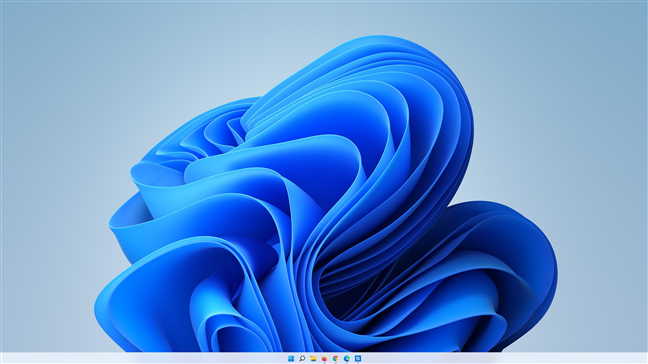
Η ημερομηνία(Date) και η ώρα δεν εμφανίζονται σε πολλές ρυθμίσεις οθόνης
7. Δεν μπορείτε να προσθέσετε γραμμές εργαλείων γρήγορης εκκίνησης στη γραμμή εργασιών των Windows 11
Τελευταίο αλλά εξίσου σημαντικό, ένα πράγμα που μπορεί να ενοχλήσει μερικούς ανθρώπους είναι η επιλογή που λείπει για την προσθήκη πρόσθετων γραμμών εργαλείων στη γραμμή εργασιών των Windows 11 . Προσωπικά, μου άρεσε να προστίθεται η γραμμή εργαλείων Desktop στα δεξιά της γραμμής εργασιών των Windows 10 , επειδή μου έδινε γρήγορη πρόσβαση στον παλιό Πίνακα Ελέγχου(Control Panel) . Δεν μπορώ να το έχω πια, καθώς η Microsoft αποφάσισε να εγκαταλείψει αυτήν την επιλογή. Ήταν ένα είδος συντόμευσης παραγωγικότητας που ορισμένοι χρήστες, συμπεριλαμβανομένου εμένα, θα χάσουν στα Windows 11 .

Δεν μπορείτε να προσθέσετε γραμμές εργαλείων γρήγορης εκκίνησης για προσθήκη στη γραμμή εργασιών των Windows 11
Τι δεν σας αρέσει στη γραμμή εργασιών των Windows 11 ;
Υπάρχουν πράγματα που μου αρέσουν στη γραμμή εργασιών των Windows 11 , αλλά, όπως είδατε, υπάρχουν και πολλά που δεν μου αρέσουν. Ενώ η γραμμή εργασιών των Windows 11 μπορεί να είναι καλύτερη από την άποψη ενός τακτικού χρήστη, από την άποψη της παραγωγικότητας και για τους ισχυρούς χρήστες, μπορεί να μοιάζει με υποβάθμιση από προηγούμενες εκδόσεις λειτουργικών συστημάτων Windows . Τι νομίζετε; Υπάρχουν άλλα πράγματα που μισείτε σχετικά με τη γραμμή εργασιών από τα Windows 11(Windows 11) ;
Related posts
5 πράγματα που δεν μπορείτε να κάνετε με το μενού Έναρξης των Windows 11 -
Πώς να αποκτήσετε πρόσβαση και να επαναφέρετε το παλιό μενού δεξί κλικ στα Windows 11
Πώς να χρησιμοποιήσετε και να προσαρμόσετε τις Γρήγορες ρυθμίσεις των Windows 11 -
Πώς να καρφιτσώσετε στο μενού "Έναρξη" στα Windows 11 -
Πώς μπορώ να μετακινήσω το μενού Έναρξη των Windows 11 προς τα αριστερά; -
Πώς να συνδεθείτε στα Windows 10 με PIN; Πώς να αλλάξετε το PIN σύνδεσης;
Ο πλήρης οδηγός για την εξατομίκευση της γραμμής εργασιών στα Windows 10
Οι Γρήγορες ενέργειες στα Windows 10: πρόσβαση σε αυτές, χρήση, προσαρμογή τους!
9 τρόποι για να αυξήσετε ή να μειώσετε την ένταση των Windows -
2 τρόποι για να αλλάξετε τη γλώσσα που χρησιμοποιεί η Cortana στα Windows 10
Πώς να ενεργοποιήσετε το πληκτρολόγιο αφής στα Windows 11 -
17 τρόποι για να ανοίξετε τον Πίνακα Ελέγχου στα Windows 11 και Windows 10
Πώς να σταματήσετε και να ρυθμίσετε τις ειδοποιήσεις εφαρμογών των Windows 10 (Mail, Ημερολόγιο, Skype, κ.λπ.)
Πώς να αλλάξετε ένα εικονίδιο συντόμευσης στα Windows 11 και Windows 10
Τα γραφικά στοιχεία των Windows 11: Όλα όσα πρέπει να γνωρίζετε -
Πώς να κάνετε τα εικονίδια της επιφάνειας εργασίας μικρότερα (ή μεγαλύτερα) στα Windows - Μέθοδοι 4
Πώς να προσθέσετε ή να αφαιρέσετε εικονίδια από τη γραμμή εργασιών στα Windows 11
Windows 10 Tablet mode: Μάθετε τα πάντα για αυτό και πώς να το χρησιμοποιείτε!
Πώς να καρφιτσώσετε στο μενού "Έναρξη" στα Windows 10: Ο πλήρης οδηγός -
18 τρόποι για να ανοίξετε τις Ρυθμίσεις στα Windows 11 -
